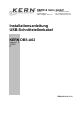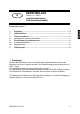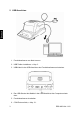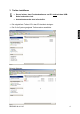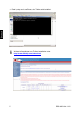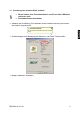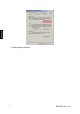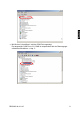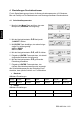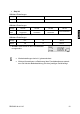KERN & Sohn GmbH Ziegelei 1 D-72336 Balingen E-Mail: info@kern-sohn.com Tel: +49-[0]7433- 9933-0 Fax: +49-[0]7433-9933-149 Internet: www.kern-sohn.com Installationsanleitung USB-Schnittstellenkabel KERN DBS-A02 Version 1.
D KERN DBS-A02 Version 1.0 12/2011 Installationsanleitung USB-Schnittstellenkabel Inhaltsverzeichnis 1 Einleitung ....................................................................................................... 2 2 USB-Anschluss .............................................................................................. 3 3 Treiber installieren......................................................................................... 4 3.1 Zuordnung des virtuellen Ports ermitteln............
2 USB-Anschluss 1. Feuchtebestimmer vom Netz trennen. 2. USB-Treiber installieren, s. Kap. 3. 3. USB-Kabel in den USB-Anschluss des Feuchtebestimmers einstecken. 4. Den USB-Stecker des Kabels in den USB-Anschluss des Computers einstecken. 5. Feuchtebestimmer einschalten. 6. COM Port ermitteln, s. Kap. 3.1.
3 Treiber installieren • Darauf achten, dass Feuchtebestimmer und PC nicht mit dem USBKabel verbunden sind. • Administratorrechte sind erforderlich. Ö Die mitgelieferte Treiber-CD in das CD-Laufwerk einlegen. Ö Die für Ihr System geeignete Treiberversion auswählen.
Ö Datei „setup.exe“ ausführen, der Treiber wird installiert. Weitere Informationen zur Treiber-Installation unter http://www.ftdichip.com/index.
3.1 Zuordnung des virtuellen Ports ermitteln • Darauf achten, dass Feuchtebestimmer und PC mit dem USB-Kabel verbunden sind. • Feuchtebestimmer einschalten Ö Abwarten bis die Meldung “Die Hardware wurde installiert und kann jetzt verwendet werden“ angezeigt wird. Ö Gerätemanager durch Betätigung der Windows- und Pause-Taste aufrufen.
Ö Gerätemanager anklicken 7 DBS-A02-IA-d-1110
Ö Mit Klick auf „Anschlüsse“ wird der COM Port angezeigt. Der angezeigte COM Port z. B. COM4 ist entsprechend bei der Übertragungssoftware auszuwählen, s. Kap. 5..
4 Einstellungen Feuchtebestimmer Für die Datenübertragung müssen die Kommunikationsparameter (z.B. Baudrate, Bits und Parität) von Feuchtebestimmer und Übertragunssoftware übereinstimmen. 4.1 Schnittstellenparameter 1. Menü mit der Menu-Taste aufrufen, der erste Menüpunkt „PRoGRM“ wird angezeigt. Ø 2. Mit den Navigationstasten Ð Ï Menüpunkt „CoM.SET“ wählen. 3. Mit ENTER-Taste bestätigen, der aktuell eingestellte Port wird angezeigt oUT.I = RS232 oUT.2 = USB 4. Mit den Navigationstasten Ð Ï „oUT.
• Stop bit Wählbare Einstellungen: Anzeige SToP. 1* SToP. 2 Stopp-Bit 1 bit 2 bit • Handshake Wählbare Einstellungen: Anzeige Handshake • HS.HW* HS.SW HS.TiM HS.oFF Hardware Handshake Software Handshake Timer Handshake Kein Handshake Delimiter (Endezeichen) Wählbare Einstellungen: Anzeige CR* LF CR+LF Endezeichen CR LF CR+LF Ö Mit ESC-Taste zurück in den Feuchtebestimmungsmodus. • Werkseinstellungen sind mit * gekennzeichnet.
4.2 Ausgabeintervall Ö Menü mit der Menu-Taste aufrufen, der erste Menüpunkt „PRoGRM“ wird angezeigt. Ø Ö Mit den Navigationstasten Ð Ï Menüpunkt „PRINT“ wählen. Ö Mit ENTER-Taste bestätigen, „INTVAL „wird angezeigt. Ö Eingabe mit ENTER-Taste speichern, das aktuell eingestellte Ausgabeintervall wird angezeigt.
5 USB-Ausgabe Beispiel mit Übertragungssoftware „Balance Connection KERN SCD 4.0“: Weitere Informationen zur Installation / Bedienung von „Balance Connection KERN SCD 4.0“ entnehmen Sie bitte der Betriebsanleitung, die der Software beiliegt. Ö Überprüfen, ob die Kommunikationsparameter von Feuchtebestimmer und Übertragunssoftware übereinstimmen. Feuchtebestimmer, Einstellungen s. Kap. 4.1 COM Baudrate Datenbits Parität Stopbits PC / Balance Connection KERN SCD 4.0 4, s. Kap. 3.
In der Übertragungssoftware die Anwendung auswählen, in die Sie die Daten übertragen wollen. Starten Sie Ihr Anwendungsprogramm, lassen dies in einem Fenster im Hintergrund geöffnet und ziehen das Suchwerkzeug bei gedrückter linker Maustaste in das Fenster Ihrer Anwendung und lassen danach die linke Maustaste wieder los. Daraufhin erscheint im Feld unter AUSGEWÄHLTE ANWENDUNG die von Ihnen gewählte Anwendung (z. B. Microsoft Excel).
Ö „Daten als Text übertragen“ anklicken und Cursor im Anwendungsprogramm (z. B. Microsoft Excel) setzen.
Ö Feuchtebestimmung einer Probe starten Nach Start der Feuchtebestimmung erfolgt die Datenausgabe der Kopfzeile. Abhängig von der Einstellung im Ausgabeintervall (s. Kap. 4.2) erfolgt die Ausgabe der Messwerte, z. B. alle 2 Minuten. Ist die Trocknung beendet erfolgt die Ausgabe des Messergebnisses (Fußzeile). Beispiel Protokoll: Kopfzeile: Firma Modell Serien-Nr. Identifikations-Nr. Probenbezeichnung Datum Uhrzeit Programm-Nr. Einheit Ergebnisanzeige Trocknungsmodus Trocknungstemperatur z. B.